Lernziele
- Erfahren Sie, wie Sie Sitzungen benennen, datieren und verknüpfen, um sie für bestimmte Patienten anzupassen.
- Speichern und Konfigurieren von Datenschutzeinstellungen für die automatische Sitzungslöschung.
- Verstehen Sie den Zweck der Regenerierung von Ausgaben und wie Sie Ihre Sitzungs-URL/ID abrufen können.
1. Benennenen, datieren & verknüpfen sie Sitzungen
Heidi ermöglicht es Ihnen, die Sitzungsdetails anzupassen, sobald die Sitzung stattgefunden hat, einschließlich:
- Ändern des Namens und Datums der Sitzung.
- Verknüpfung der Sitzung mit einem bestehenden Patienten - dies ermöglicht es Ihnen, alle für einen bestimmten Patienten relevanten Sitzungen leicht zu finden.
- Um mehrere Sitzungen unter einem Patienten zu verknüpfen oder zusammenzuführen:
1. Wählen Sie die Sitzung aus und klicken Sie auf das Kettensymbol.
2. Drücken Sie den Patientennamen, wenn er bereits vorhanden ist, andernfalls +Erstellen Sie einen neuen Patienten
3. Nun sollte die Sitzung umbenannt werden und wenn Sie auf die > Schaltfläche klicken, sollten Sie alle Sitzungen sehen, die dem Patienten nach Datum zugeordnet sind.
2. Konfigurieren Sie Ihre Einstellungen zur Datenlöschung
Steuern Sie, wie häufig Ihre Sitzungen gelöscht werden, um Ihre Daten sicher und effizient zu verwalten.
So konfigurieren Sie die Datenlöschung:
- Gehe zu Einstellungen > Präferenzen > Sitzungen automatisch löschen.
- Legen Sie einen Zeitplan für die automatische Sitzungslöschung fest, der Ihren Bedürfnissen entspricht.
💡 Tipps:
- Überprüfen Sie Ihre Datenverwaltungseinstellungen sorgfältig, bevor Sie bestätigen, da gelöschte Sitzungen nicht wiederhergestellt werden können.
- Wenn Sie Teil eines Teams sind, können Ihre Einstellungen global von Ihrem Administrator konfiguriert werden.
3. Wann sollten Sie die Ausgabe neu generieren?
Wenn Sie mit dem Ergebnis der Sitzung – wie dem Transkript oder der Notiz – nicht zufrieden sind, verfeinern Sie es, indem Sie das Ergebnis neu generieren.
Wie man die Ausgabe regeneriert:
- Klicken Sie auf das Drei-Punkte-Menü neben den Gehirneinstellungen.
- Wählen Sie Ausgabe neu generieren.
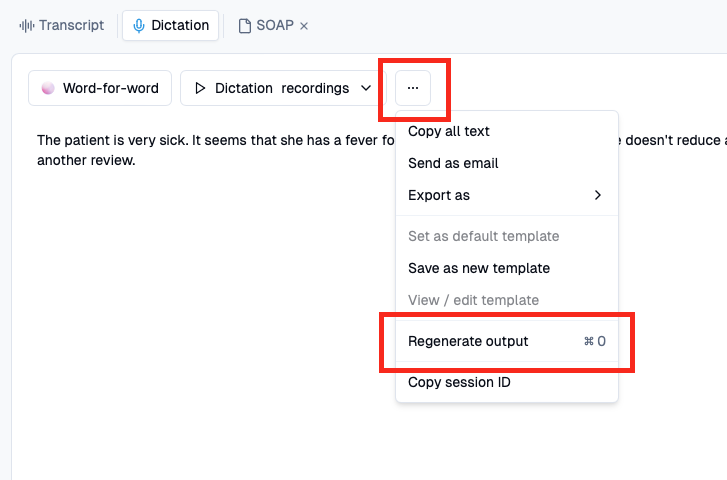
4. Was ist eine Sitzungs-URL/ID? Welchen Wert haben sie?
Jede Sitzung in Heidi wird mit einer eindeutigen Kennung versehen, um Ihre Arbeit zu verfolgen und zu verwalten. Sollten Sie jemals auf Probleme stoßen und unser Support-Team kontaktieren müssen, rufen Sie einfach die Sitzungs-URL/ID ab.
Wie man sie findet:
- Browser: Kopieren Sie die Sitzungs-URL aus der Adressleiste.
- App: Klicken Sie auf das Dreipunkt-Menü und wählen Sie Sitzungs-ID kopieren aus.
%201.png)

.svg)

.svg)
.svg.webp)















.webp)